Как выключить nintendo switch
Обновлено: 04.07.2024
Интересно Как выключить консоль Nintendo Switch ?
Если вы не используете консоль Nintendo Switch, выключите ее, как любые другие электронные устройства,
Это позволяет оборудованию:
Если вы делаете перерыв, Nintendo Switch переходит в спящий режим лучше. Этот параметр отключает экран и переводит консоль в режим энергосбережения, но вы можете сразу же возобновить воспроизведение через несколько секунд.
Содержание скрыть 1. Что такое Nintendo Switch? 2. Что входит в комплект Nintendo Switch? 3. Можно ли выключить выключатель с помощью контроллера? 4. Как выключить Nintendo Switch? 5. Как перевести Nintendo Switch в спящий режим? 6. Как выключить переключатель Nintendo на телевизоре? 7. Заключение
Что такое Nintendo Switch?
Nintendo Switch была выпущена в марте 2017 года. Это многофункциональное игровое устройство с функциями, немного отличающимися от PS4 и Xbox One.
С одной стороны, поскольку это консоль Nintendo, вы можете получить доступ к превосходным играм Nintendo. Кроме того, эту консоль можно использовать на телевизоре или в качестве портативного устройства в дороге.
Что входит в комплект Nintendo Switch?
Эти два контроллера Joy-Con выполняют несколько функций. Вы можете дать один другу, чтобы двое играли в игру. Вы можете привязать их к запястью и держать по одному в каждой руке, чтобы играть в игру самостоятельно.
Если вы хотите более традиционный игровой процесс, вы можете поместить их в контроллер Joy-Con и превратить его в стандартный игровой контроллер. Когда ты хочешь переехатьна мобильном устройстве подключите каждый из них к боковой стороне планшета.



. Купить адаптер HDMI USB-C (USB3.1) для Nintendo Switch
. Купить Nintendo Switch Joy-Con Charging Dock
Можно ли выключить выключатель с помощью контроллера?
Нет, такого способа выключить Выключите Nintendo с помощью контроллера.
Хотя это улучшило бы общее впечатление пользователя и облегчило бы жизнь.
Следующие 3 способа подскажут вам, как это сделать:
- Выключить переключатель
- Как перевести коммутатор в спящий режим?
- Как выключить переключатель на моем телевизоре?
Как выключить Nintendo Switch?
Три простых шага, чтобы полностью выключить Switch Console:
- Нажмите и удерживайте кнопку питания вверху экрана примерно на 5 секунд

- Отображается меню, обеспечивающее Например, в спящем режиме или параметрах питания выберите Параметры питания .

- Затем вы можете выбрать перезагрузку или выключить систему. Выберите Отключить .

Теперь ваш переключатель Nintendo полностью выключен.
Если вы хотите использовать его снова, вы также можете перевести Nintendo в спящий режим на несколько минут.
Как перевести Nintendo Switch в спящий режим?
- Просто нажмите верхняя кнопка на Nintendo или,
- Войдите в спящий режим, нажав и удерживая кнопку справа контроллер Joy-Con
- Затем выбрав спящий режим при появлении всплывающего окна.

- Теперь с главного экрана Switch , вы можете прокрутить вниз до значков задач в нижней частиэкран
- Затем выберите Спящий режим , который является значком кнопки питания справа.

Как выключить переключатель Nintendo на моем телевизоре?
Я надеюсь, что эти решения помогли решить вашу проблему.
Если вы столкнетесь с какой-либо другой ошибкой с Nintendo Switch, дайте мне знать в разделе комментариев.
Купить аксессуары Nintendo в магазине
Заключение
Это должно помочь вам выключить переключатель Nintendo. Сообщите нам, работает ли это и во что вы любите играть на своем Nintendo Switch.
Как выключить Nintendo Switch.

Эксперт по играм
Привет, я Макс, я главный редактор портала. Если есть вопросы, пишите на почту.
La Консоль Nintendo Switch стал одним из любимых игровых инструментов многих пользователей, выделяется своей простота транспорт и использование , что можно рассматривать как преимущество перед другими игровые приставки.
Но, не все так просто, как кажется, большинство его пользователей иметь constamment проблемы, когда они хотят полностью отключить указанное оборудование и не оставляй это в режим вуали.
в отличие от Nintendo Переключатель с другими консолями это нельзя полностью отключить, используя только удаленный как вы бы с PlayStation 4 или Xbox One . В этом случае необходимо использовать само устройство и сделать это через системное меню.
Почему я должен выключать Nintendo Switch правильно и каковы риски, если я сделаю это неправильно?
Как все игра видео Nintendo Switch it могут начать страдать от проблем во время вынужденная остановка или в неправильном направлении , зная, что эти действия могут повлиять на внутренняя память оборудования, как его работа. Проблемы такого типа могут возникать со временем, что в конечном итоге может привести к повреждению устройства.
Таким образом рекомендуется выключите Nintendo правильным способом чтобы все запущенные программы могли быть закрыты правильным образом и предотвратить система того же не терпит повреждений или последствий . Ввиду важности этого здесь мы объясняем шаги, которые помогут вам начать полное выключение вашей видеоигры безопасным и простым способом.
Как правильно выключить Nintendo Switch и избежать повреждений
Как правило, Nintendo Switch имеет тенденция к автоматическому переходу в режим ожидания после определенного времени бездействия, что приводит к отключению оборудования, но не на 100% и таким образом снижает потребление энергии , что позволяет батарее работать намного дольше.
«ОБНОВЛЕНИЕ ✅ Должны ли вы безопасно выключить консоль Nintendo Switch и не знаете, как это сделать правильно? ⭐ ВОЙДИТЕ ЗДЕСЬ ⭐ и узнайте, как это сделать ✅ ЛЕГКО и БЫСТРО ✅ »
Однако во многих случаях вы хотите полностью выключить устройство либо потому, что без него проходят дни, либо потому, что вам просто не нравится уходить неактивная консоль . Для этого вы можете выполнить следующие действия:
Через меню
Самый простой и распространенный способ сделать это - использовать системное меню. в этом случае вам нужно будет выполнить следующие действия:
Как только это будет сделано, игра будет полностью закрыта.
Установить спящий режим или режим выключения
Другой метод, который вы можете использовать, - это сократить время простоя для активировать режим ожидания, он может быть установлен на одну минуту бездействия, пять минут, 10 минут, один час или никогда. У вас также есть возможность установить автоматическое выключение на 30 минут , один час, три часа, двенадцать часов или никогда.
Имейте в виду, что когда вы активировав режим ожидания, вы уменьшите Simplement энергопотребление и вы сэкономите аккумулятор , а если выключить оборудование, вы экономите больше всего энергии.
Если у вас есть какие-либо вопросы, оставляйте их в комментариях, мы свяжемся с вами как можно скорее, и это будет большим подспорьем для большего числа участников сообщества. Je Vous remercie!

Nintendo Switch имеет тонна различных вариантов контроллера, что делает его одной из самых универсальных консолей из когда-либо созданных. Стандартные контроллеры Joy-Con можно поместить в рукоятку Joy-Con, и вы можете использовать Pro Controller или сторонние альтернативы для игры. Вы даже можете подключить контроллер GameCube, если у вас есть адаптер.
Как выключить контроллер Nintendo Switch
Однако со всеми этими опциями возникает вероятность того, что вы случайно оставите несколько контроллеров включенными и напрасно потратите батареи. Однако не бойтесь, решение довольно простое. Вот как выключить контроллер Nintendo Switch.
Рекомендуемая литература:
Перед игрой
Если вы хотите поменять местами контроллеры на Nintendo Switch, вы можете выключить текущий контроллер перед входом в игру. Для этого перейдите в главное меню Switch, нажав кнопку «Домой» на контроллере, и выберите значок Joy-Con в нижней части экрана.
На следующем экране выберите параметр «Изменить захват / порядок» справа, и вам будет предложено нажать кнопки L и R на контроллерах, которые вы хотите использовать. Это также приведет к отключению всех контроллеров, подключенных в настоящее время к системе.
Это не только идеальный способ выключить контроллер, который вы не хотите использовать, но он также может позволить вам перенастроить тот, который вы уже используете. Хотите повернуть Joy-Con боком, а не играть с ним вертикально? Для этого просто нажмите кнопки L и R сбоку от него, когда этот экран открыт.
Перевод коммутатора в спящий режим

Как и в случае с большинством других игровых консолей, вы переводите Nintendo Switch в спящий режим, чтобы также отключить любой контроллер, подключенный к нему в данный момент. Для этого либо нажмите кнопку питания, расположенную в верхней части самого коммутатора, либо выберите значок питания в нижней части главного меню и подтвердите свой выбор. Нажатие кнопки «Домой» на любом из ваших контроллеров снова разбудит консоль, и этот контроллер будет единственным подключенным.
Использование системных настроек

Для этого перейдите в настройки системы, в которые вы можете попасть, выбрав значок шестеренки внизу главного экрана. Оттуда прокрутите меню слева, пока не увидите Контроллеры и датчики.
Зарядка контроллеров

Если у вас возникли проблемы с включением контроллера Switch или он продолжает отключаться сам по себе, это часто означает, что батарея разрядилась. Switch поставляется с множеством различных решений для зарядки ваших контроллеров, и вы даже можете продолжать играть на своем Switch, пока они заряжаются.
Если у вас есть контроллеры Nintendo Switch Pro, вы можете заряжать их любым шнуром USB-C или подключать их непосредственно к док-станции Switch. С другой стороны, контроллеры Joy-Con заряжаются, просто скользя по бокам консоли. Затем просто зарядите консоль с помощью док-станции или порта USB-C.
Если вы хотите, вы также можете приобрести отдельные док-станции, которые могут заряжать контроллеры Switch и Joy-Con независимо.

(Изображение предоставлено Nintendo)
Если вы только что распаковали его, несколько советов и рекомендаций по установке Nintendo Switch значительно облегчат вам жизнь, когда вы будете ориентироваться в новой консоли. От максимизации времени автономной работы до подключения социальных учетных записей, поиска друзей, сброса настроек и многого другого.
1. Используйте быстрое меню, чтобы сэкономить время
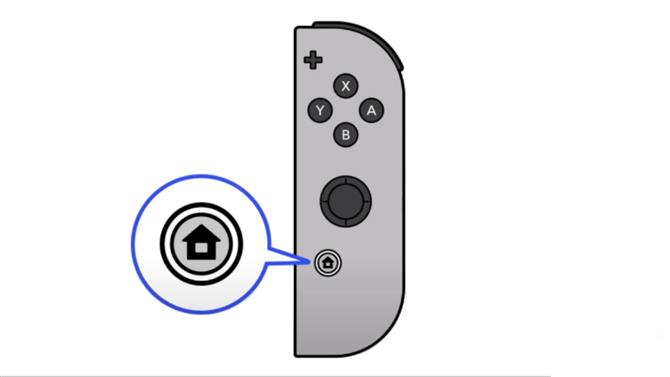
(Изображение предоставлено Nintendo)
Главная кнопка это удобный способ отключиться от всего, что вы делаете на Nintendo Switch, и вернуться на главный экран, если вы хотите сделать что-то еще. Однако, если вы удерживаете кнопку нажатой, вы можете получить доступ к Быстрое Меню с несколькими полезными опциями, не уходя никуда. А именно эти:
2. Отключите питание, если вы не играете какое-то время
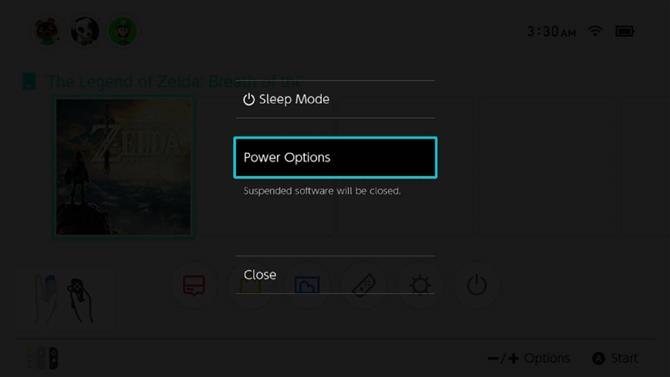
(Изображение предоставлено Nintendo)
Хотя спящий режим удобен для кратковременного выключения Nintendo Switch, батарея все еще разряжается. Оставьте его в спящем режиме на слишком долгое время, и в следующий раз вы сможете найти себя без достаточного количества сока для игры. Если вы собираетесь оставить его в покое на некоторое время, нажмите и удерживайте кнопку питания, пока не появится меню, в котором вы можете выбрать Варианты питания и выбрать Выключить полностью выключить консоль и сохранить батарею во время.
3. Некоторые кнопки издают глупые звуки, когда вы хотите разбудить коммутатор

(Изображение предоставлено Nintendo)
Когда вы включите свой коммутатор, вам придется нажать A, а затем ту же кнопку три раза, чтобы открыть его. Большинство кнопок просто нажимают, но есть четыре, которые издают несколько смешных звуков:
4. Покажите процент заряда батареи, чтобы лучше понять, как долго вы можете играть
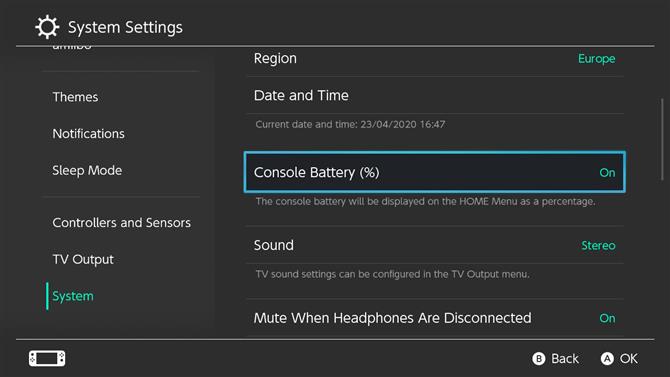
(Изображение предоставлено Nintendo)
Прочитайте больше Life is Strange: концовки True Colors - все варианты и решения, которые вы можете принятьСтандартный индикатор заряда батареи дает вам приблизительное представление о том, что осталось, но он не очень точен. Он станет красным, когда вы опасно близки к истощению, но в противном случае он слишком мал, чтобы действительно сказать, сколько у вас времени. Если вы идете в Настройки системы, тогда система, вы увидите возможность повернуть Батарея консоли (%) на, который скажет вам, сколько энергии у вас осталось.
5. Вы можете улучшить и продлить срок службы батареи Nintendo Switch

(Изображение предоставлено Nintendo)
Есть несколько приемов, которые вы можете использовать, чтобы увеличить время работы от батареи, если вы планируете длительное время между зарядками. Просто голова к Настройки системы и измените следующее:
Это также идея, как упоминалось ранее, полностью выключить консоль когда вы не используете его.
6. Получить аккумулятор

(Изображение предоставлено Anker)
Неважно, насколько вы осторожны, в какой-то момент у вас не хватит сил. Вот где аккумулятор или зарядное устройство пригодятся для пополнения баланса. Существует множество вариантов, поэтому ознакомьтесь с нашим списком лучших зарядных устройств Nintendo Switch, чтобы выбрать наиболее подходящий для вас..
7. Свяжите свой Switch с вашими социальными учетными записями, чтобы легко обмениваться материалами в Интернете
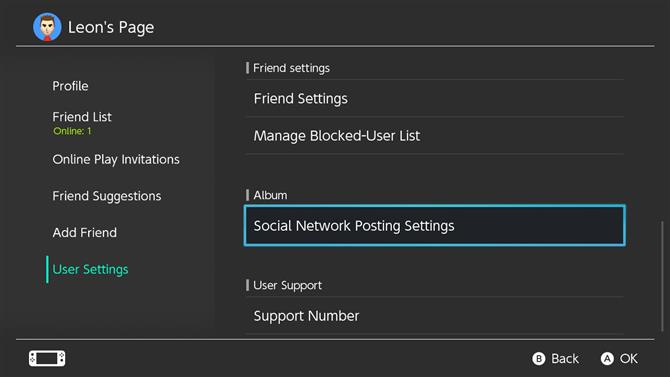
(Изображение предоставлено Nintendo)
Если вы перейдете на страницу своей учетной записи (ту, что с вашим именем и лицом), вы найдете Пользовательские настройки, здесь вы найдете Альбом вариант и Настройки публикации в социальных сетях. Отсюда вы можете связать свой коммутатор с вашими учетными записями Facebook и Twitter и обмениваться скриншотами и видео прямо из консоли.
8. Добавьте друзей в Nintendo Switch
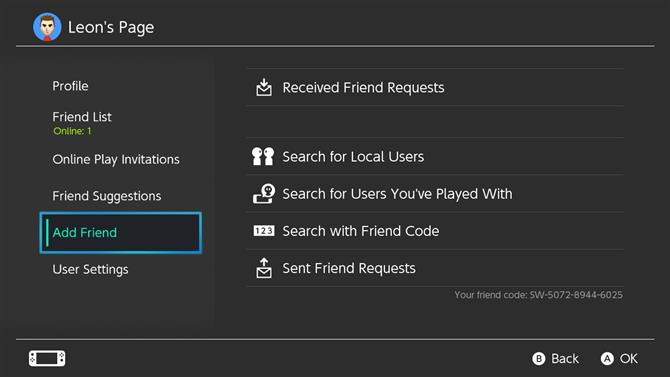
(Изображение предоставлено Nintendo)
Есть несколько способов добавить друзей в свою консоль. На странице вашего аккаунта (с вашим лицом и именем) вы увидите два варианта: Предложения друзей а также Добавить в друзья.
Прочитайте больше Продюсер Street Fighter Ёсинори Оно раскрывает свою следующую должность после CapcomПредложения друзей покажет потенциальных друзей, к которым вы уже можете подключиться через мобильные игры Nintendo, Facebook, Twitter, 3DS и Wii. Добавить друзей, с другой стороны, позволит вам вводить коды друзей, искать локальных пользователей и людей, с которыми вы играли, а также проверять любые запросы, которые вы отправили и получили.
9. Вот как найти потерянные контроллеры Nintendo Switch
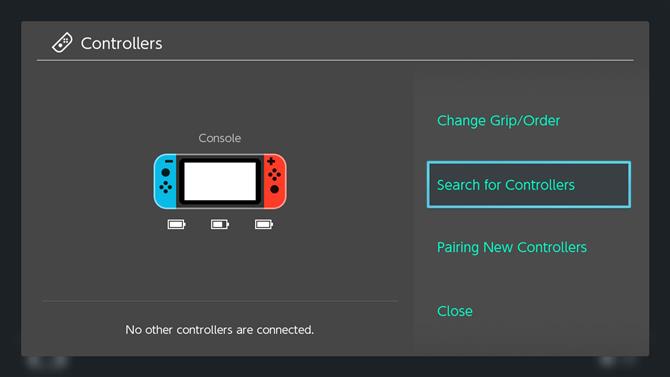
(Изображение предоставлено Nintendo)
Если вам не удалось найти Joy-Con и вы не можете его найти, обратитесь в Контроллеры опцию на главном экране, где вы найдете Поиск контроллеров вариант. Это позволит вам удаленно вызывать вибрацию в недостающем планшете и, надеюсь, сделать его местоположение очевидным.
10. Вам понадобится Nintendo Switch Online, чтобы играть онлайн, но убедитесь, что он вам нужен.

(Изображение предоставлено Nintendo)
Вам нужно будет заплатить за Nintendo Switch Online, если вы хотите играть в онлайн-игры с кем-либо или использовать большинство игр с онлайн-компонентами. Но, хотя вы можете получить Nintendo Switch Online дешево, проверьте, действительно ли он вам нужен. Помимо онлайн-игры с друзьями, другие преимущества включают в себя сохранение в облаке (с большинством, но не со всеми играми), доступ к ряду классических игр NES и Super NES, награды и возможность использовать приложение Switch Smartphone для голосового чата..
11. Добавить новых пользователей
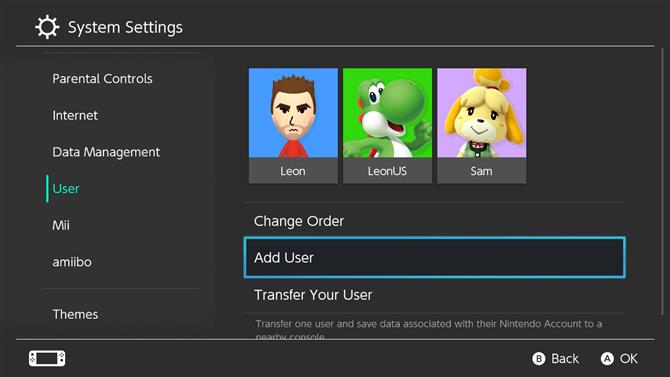
(Изображение предоставлено Nintendo)
На коммутаторе может быть несколько пользователей, и каждая учетная запись может покупать и играть в игры. Если один пользователь назначил коммутатор своим основным (что обычно бывает, если у вас есть только один), то другие пользователи могут играть в загружаемые им игры..
12. Нажмите и удерживайте кнопку питания, чтобы сбросить Nintendo Switch, если он сломался или завис

(Изображение предоставлено Nintendo)
13. Существует темная тема Nintendo Switch, чтобы сохранить ваши глаза ночью
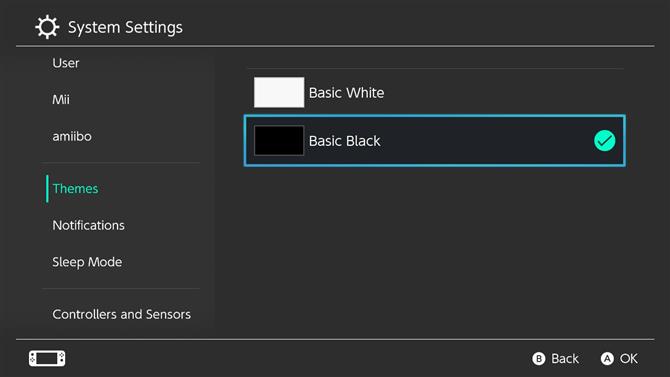
(Изображение предоставлено Nintendo)
Просто идите в Настройки системы и искать Темы в меню. Там вы найдете Основной черный а также Основной Белый параметры для общей темы вашего коммутатора. Очевидно, что опция Basic Black немного более приглушена и лучше подходит для ночного времени..
Прочитайте больше Pokemon Unite не требует активной подписки Nintendo Switch Online14. Используйте управление данными, чтобы освободить место
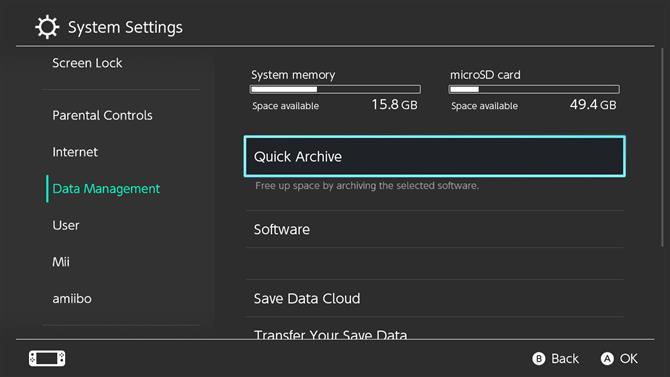
(Изображение предоставлено Nintendo)
В Настройки системы вы найдете опцию под названием Управление данными. Это покажет вам, сколько места вы использовали на элементе управления и что у вас есть бесплатно. Вы можете использовать его для проверки и удаления экранов и видео, которые могут занимать место, а также Быстрый Архив игры. Это покажет вам все, что вы не играли в течение некоторого времени, и позволит вам выбрать, следует ли удалять их из консоли. Это сохранит значок игры на вашей консоли и сохранит ваши сохраненные данные, но разгрузит все остальное.
Читайте также:

